当前位置:首页 > 帮助中心 > 新手如何用u盘装系统(新手怎么用u盘装系统)
新手如何用u盘装系统(新手怎么用u盘装系统)
新手如何用u盘装系统?计算机如何用u盘装系统?对于使用电脑的人来说,安装操作系统是一个常见的任务,而使用U盘来装系统已经成为了一种非常简单易学的方式。相比于传统的光盘安装方式,U盘装系统不仅速度更快,而且更加灵活和可靠,可以自由选择想要安装的系统,这是电脑新手需要掌握的。所以,下面就来看看新手怎么用u盘装系统吧。

新手如何用u盘装系统
第一步:u盘启动盘制作
1、进入官网,下载最新版大白菜U盘启动盘制作工具,将u盘接入电脑备用。
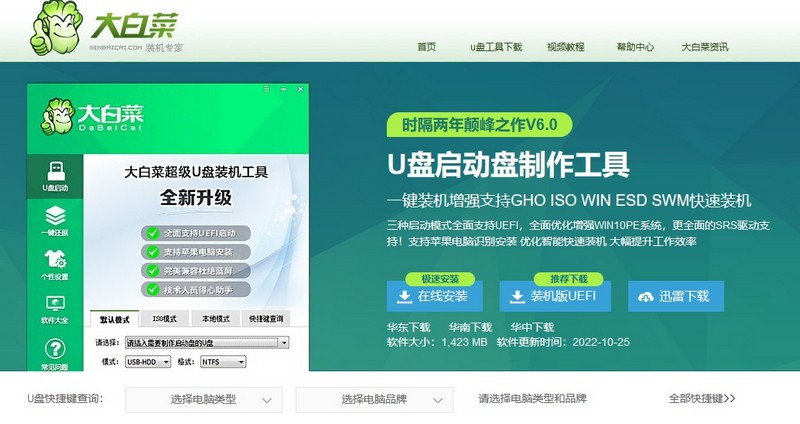
2、解压并打开u盘启动盘制作工具,默认设置,点击一键制作成usb启动盘。
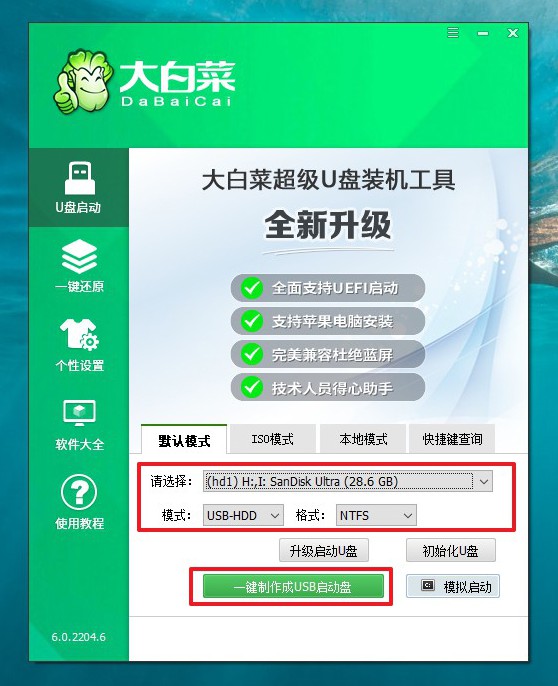
3、接着,就可以下载Windows镜像系统到U盘启动盘了。
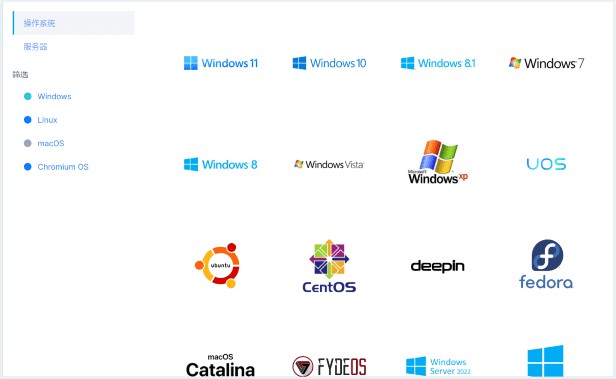
第二步:u盘启动电脑
1、不同电脑的u盘启动快捷键不一样,具体可以在官网查询,或者直接点击跳转查询。
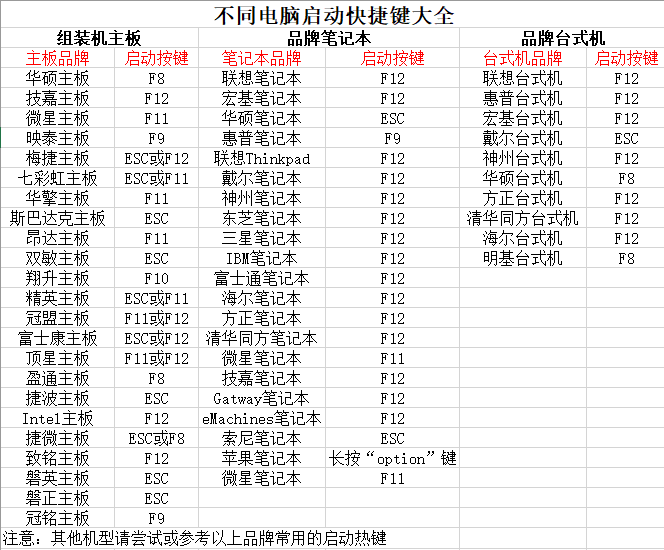
2、u盘启动盘接入电脑并重启,出现开机画面,就迅速按下快捷键,在设置界面选中U盘,按下回车。
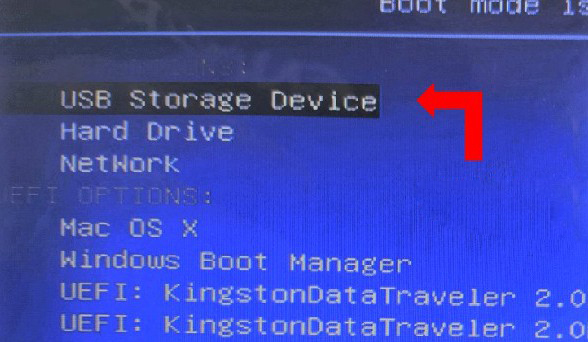
3、按下回车之后,稍等片刻,即可进入大白菜主菜单,选择【1】选项并回车就可进入winpe桌面。
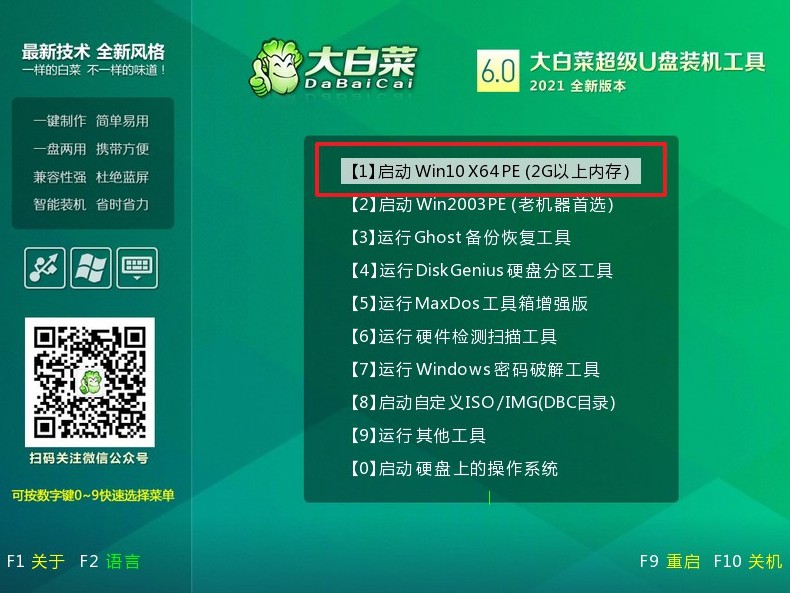
第三步:u盘启动装win7
1、打开大白菜一键装机软件后,将Windows7系统镜像安装到“C盘”,点击“执行”。
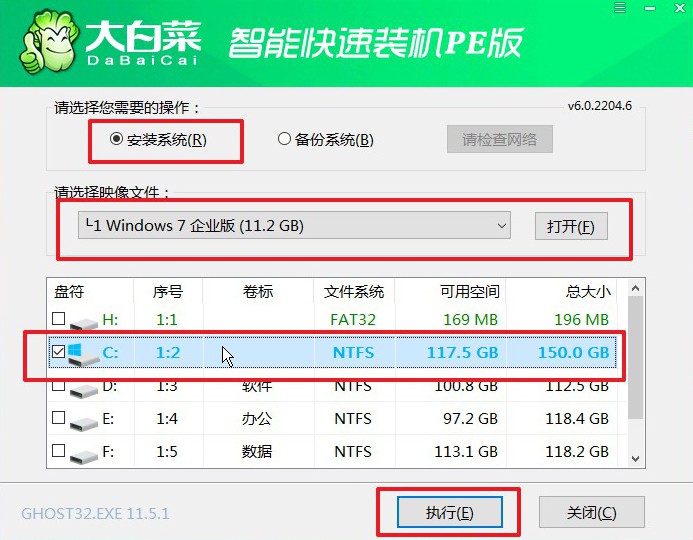
2、接着,大白菜装机软件就会弹出还原设置页面,默认选项,点击“是”即可。
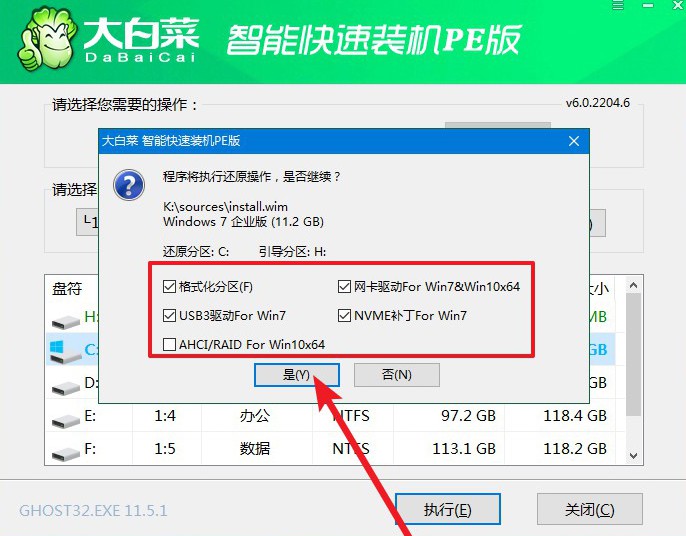
3、如图所示,在新界面中勾选“完成后重启”,之后在电脑第一次重启时,移除u盘启动盘。
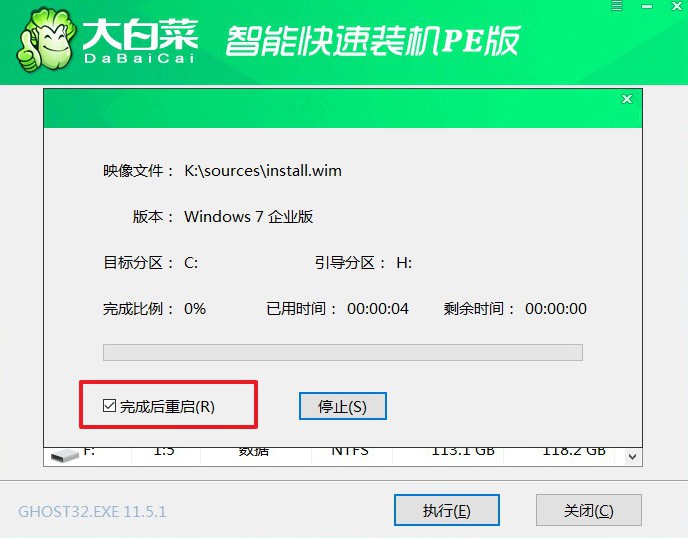
4、最后,电脑还会进行多次重启,而你不需要进行什么操作,等待桌面展示Win7系统画面则重装成功。

通过本文的介绍,您已经了解到新手怎么用u盘装系统。无论是电脑故障想要重装系统,还是升级系统,使用U盘来装载都是一种方便快捷的选择。希望这些信息对您有所帮助,祝您成功安装DOS系统!如果您还有任何疑问或需要进一步的帮助,请随时向我们咨询。

